MinIO 是一款高性能且与 Amazon S3 兼容的对象存储软件,专为处理大规模人工智能/机器学习、数据湖和数据库工作负载而设计。它采用软件定义的存储架构,无需依赖专有硬件,支持在云端及普通硬件环境中灵活部署,并同时提供开源的 GNU AGPL v3 许可证和商业企业版许可证选项。
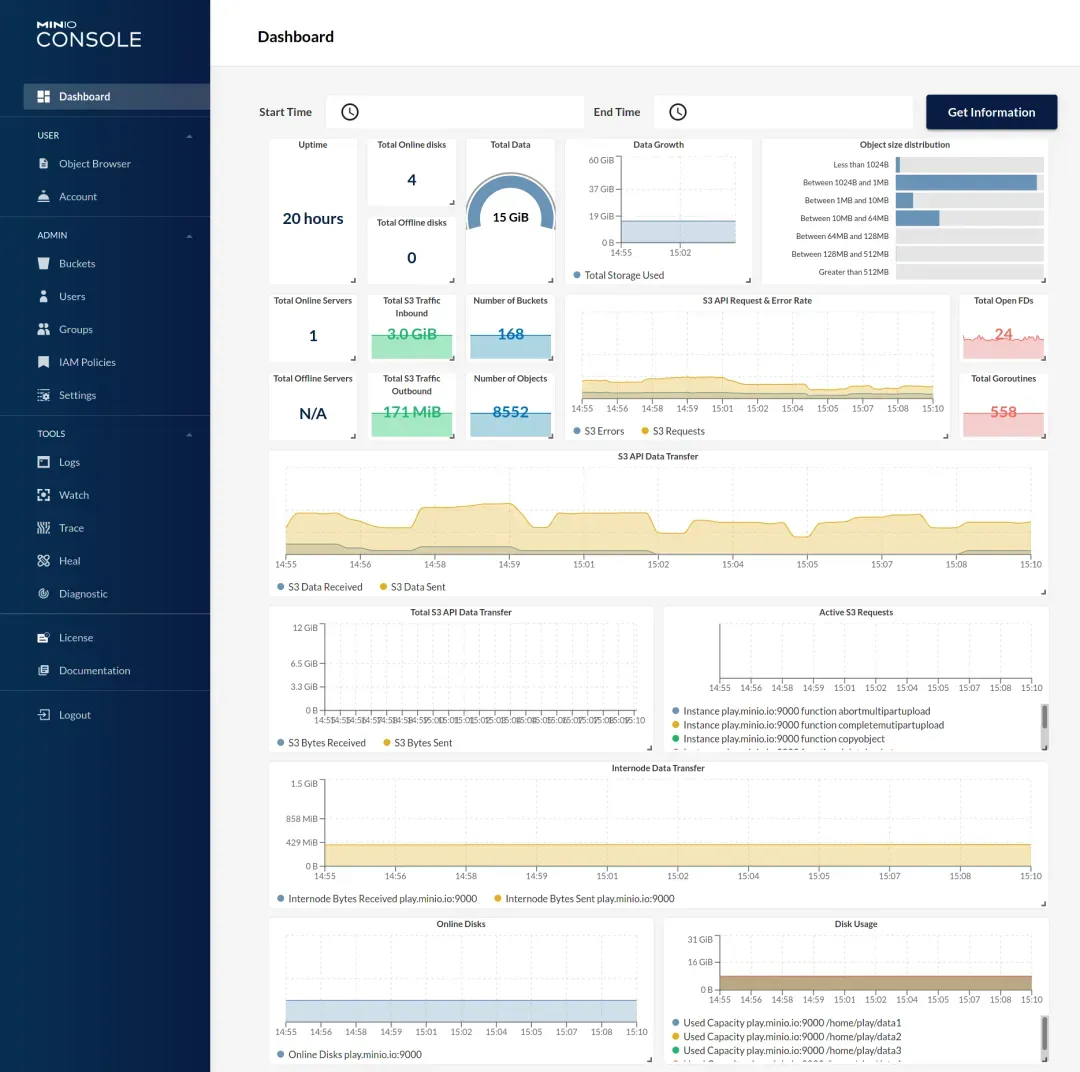
安装指南
推荐使用 Docker Compose 进行部署,以下是一个示例配置文件:
services:
minio:
image: minio/minio:RELEASE.2025-04-22T22-12-26Z
container_name: minio
command: server /data --console-address ":9001"
ports:
- 9000:9000
- 9001:9001
volumes:
- /vol1/1000/docker/minio:/data
environment:
- MINIO_ROOT_USER=ROOTNAME
- MINIO_ROOT_PASSWORD=CHANGEME123
restart: always
参数说明(如需更多详细设置,请参考官方文档):
- 端口 9000:用于 MinIO API 通信
- 端口 9001:用于访问 MinIO 控制台界面
- 环境变量 MINIO_ROOT_USER:设置管理员账户名称
- 环境变量 MINIO_ROOT_PASSWORD:设置管理员账户密码
提示:请注意选择适当的镜像版本,最新的 latest 版本可能缺少部分管理功能。
基础操作
在浏览器中输入 http://NAS的IP:9001 即可访问 MinIO 控制台界面。
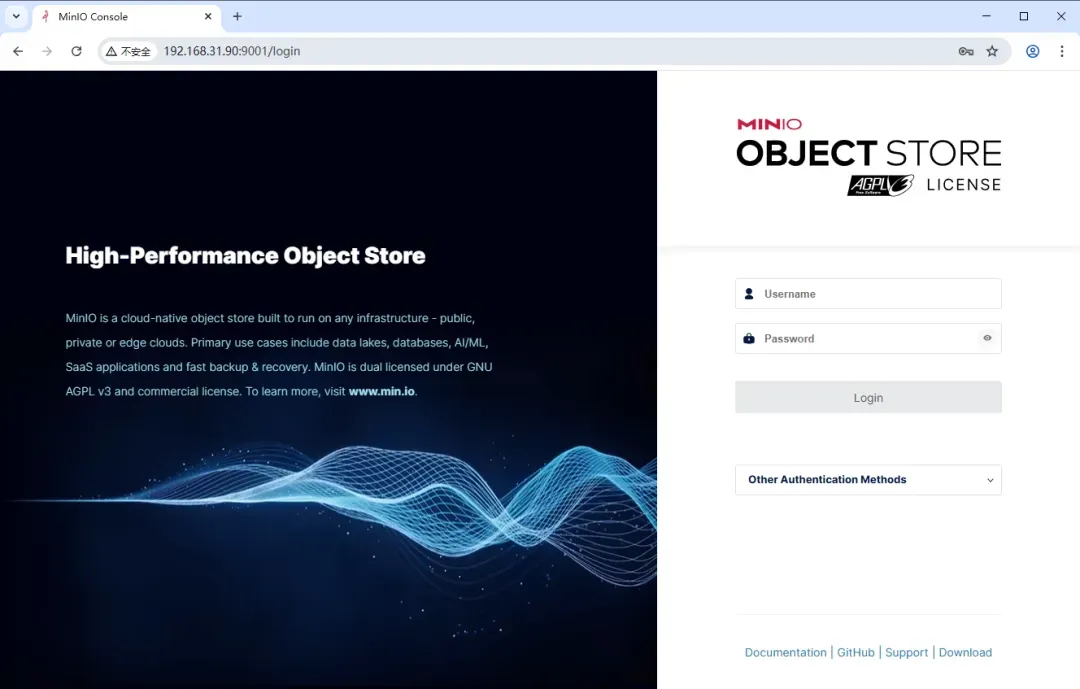
使用之前设置的管理员账号和密码登录系统。
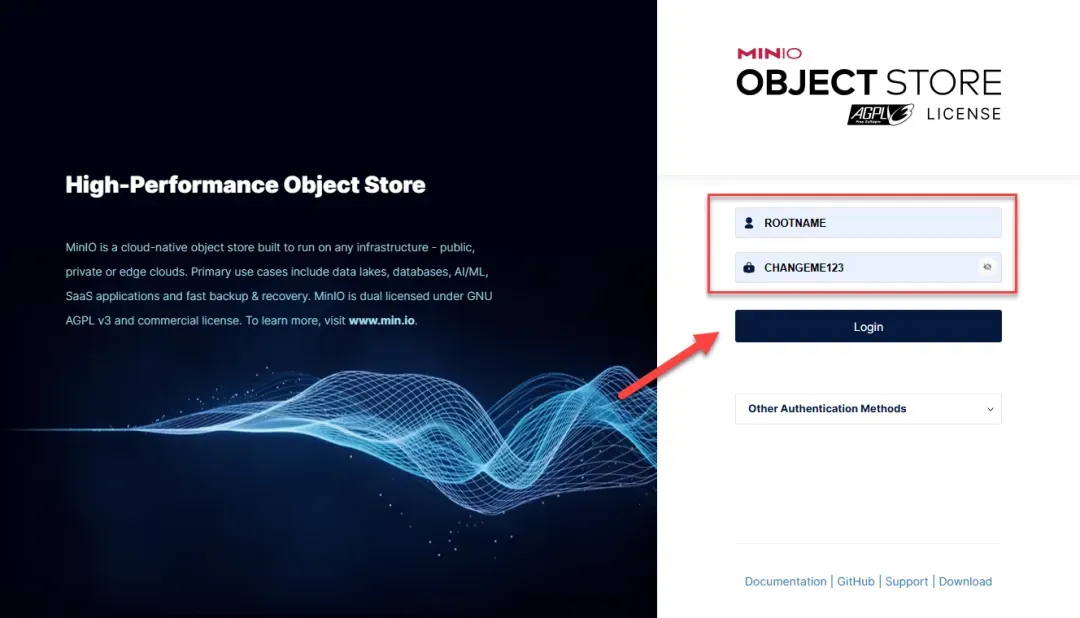
界面右上角提供深色模式切换功能(当前版本可能不支持中文界面)。
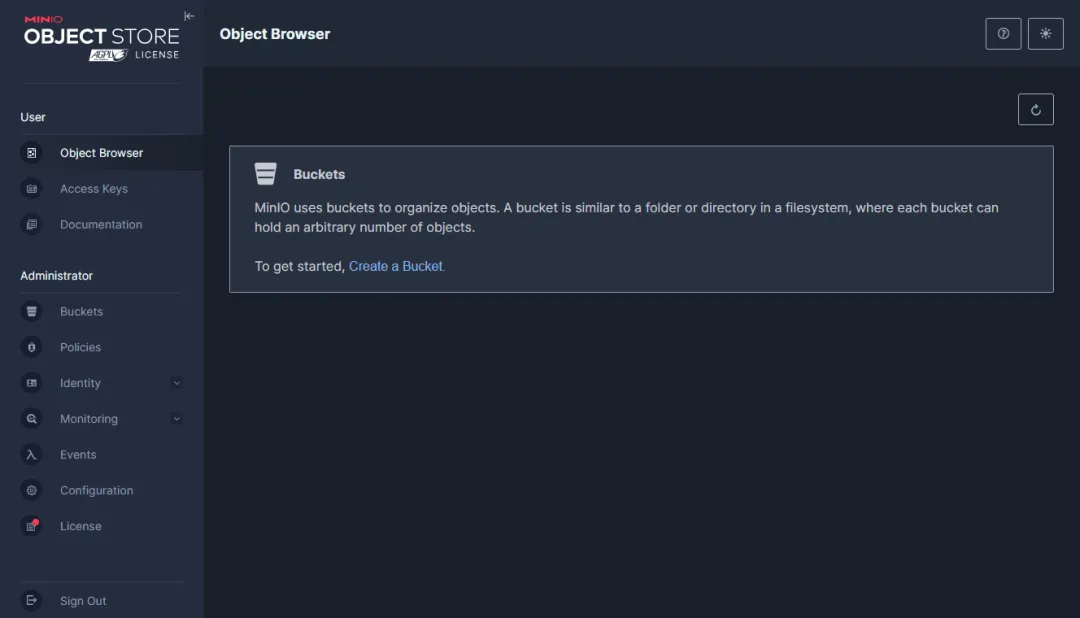
注意:以下操作步骤仅供参考,实际使用时请根据具体需求进行调整。
用户管理
建议创建专用用户以便更好地管理权限。

填写用户名和密码,勾选所有权限选项后保存设置。
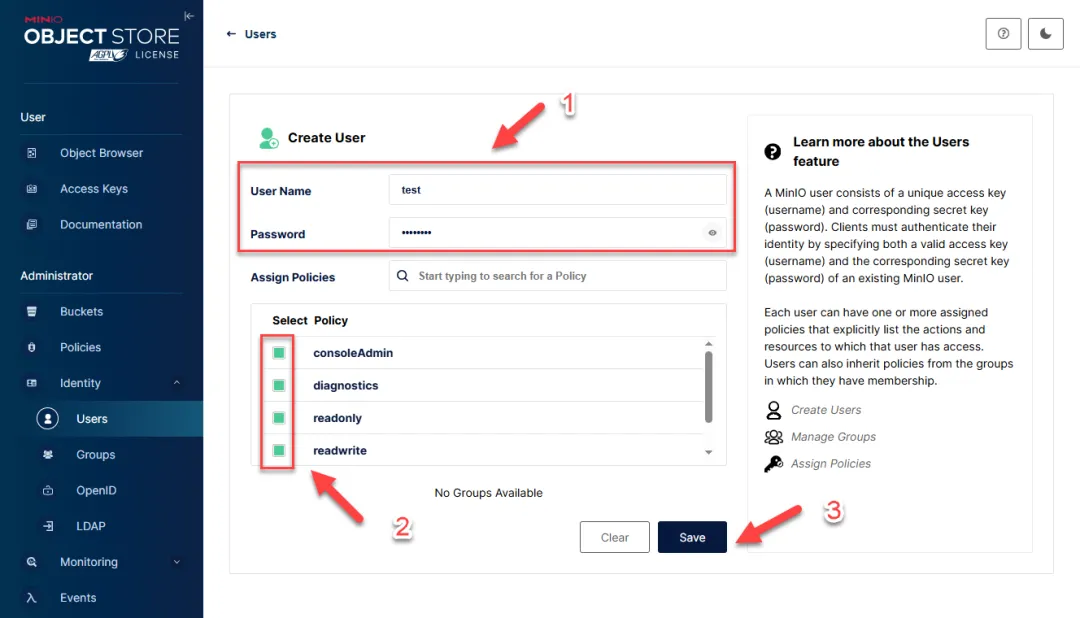
存储桶创建
创建一个用于存储数据的 Bucket。
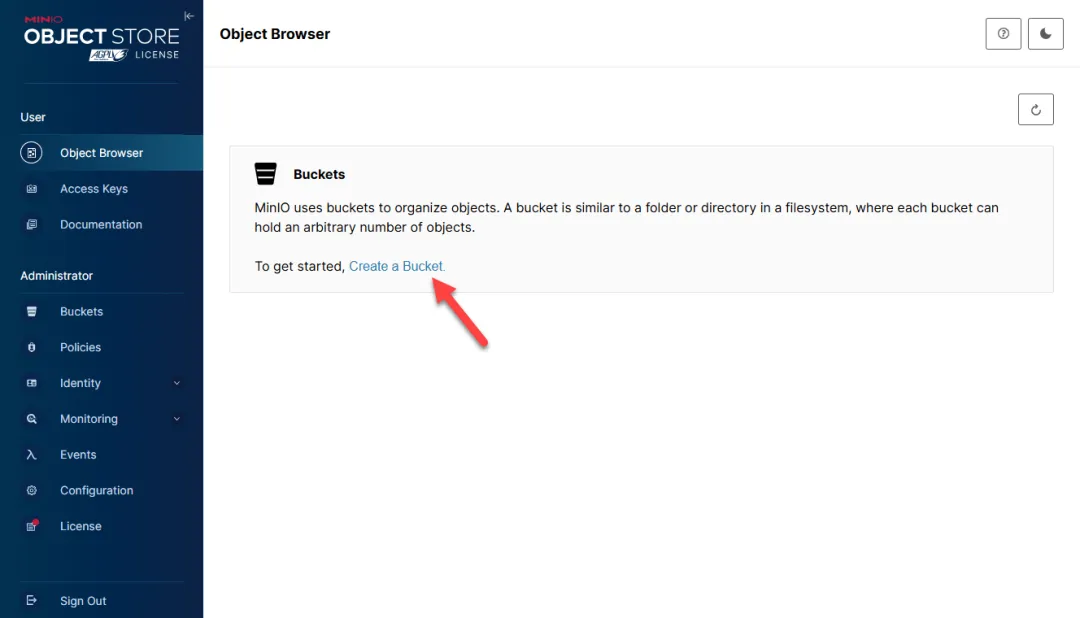
输入存储桶名称并点击创建按钮。
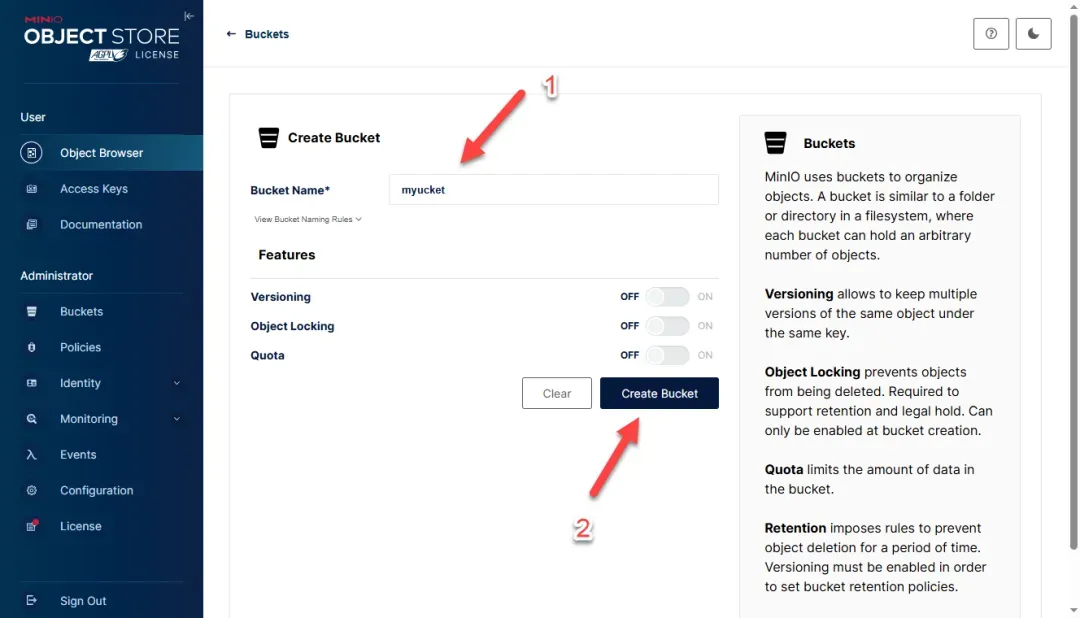
创建完成后,可以点击打开存储桶进行后续操作。
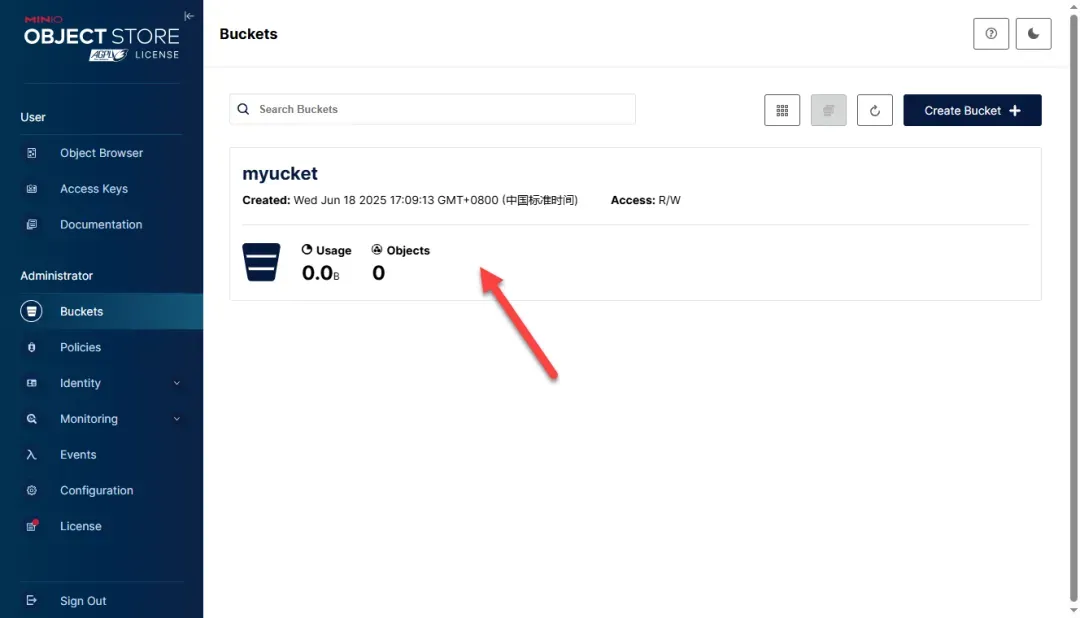
基本功能
通常情况下,无需手动操作存储桶,只需配置应用程序使用相应的账户信息即可实现数据存取。
初始状态下,存储桶内没有数据内容。
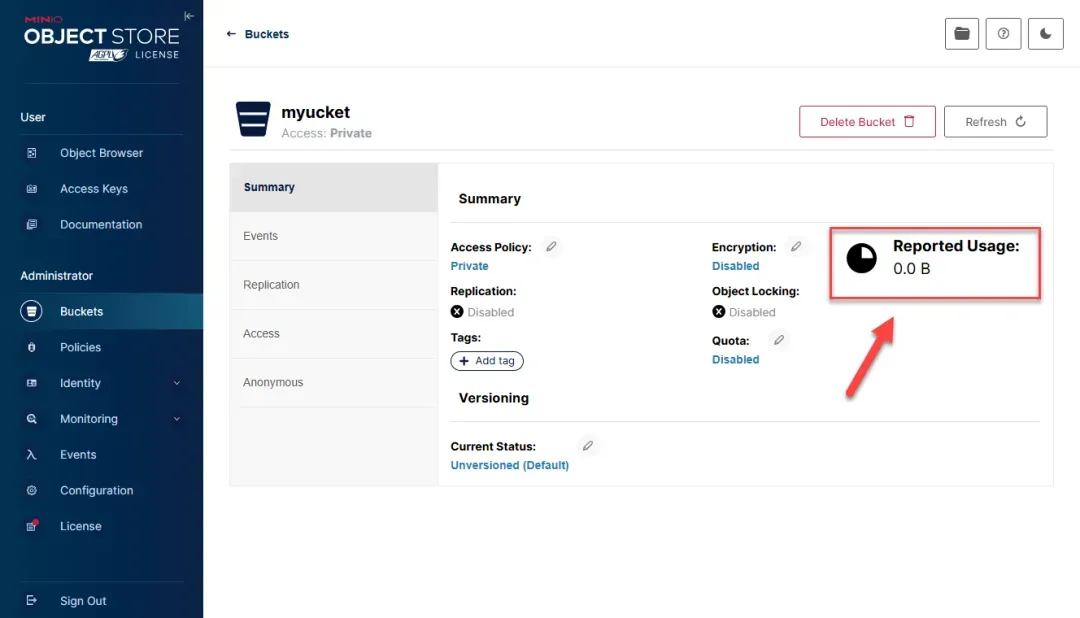
之前创建的用户账户也具备对存储桶的读写权限。
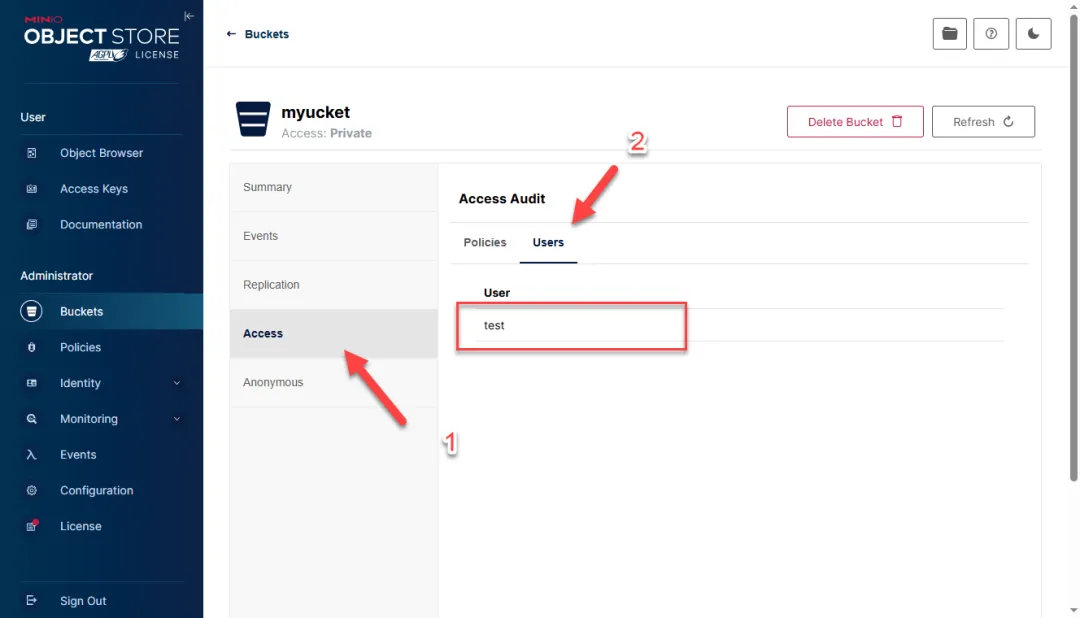
点击右上角的文件夹图标可以进入文件管理界面。
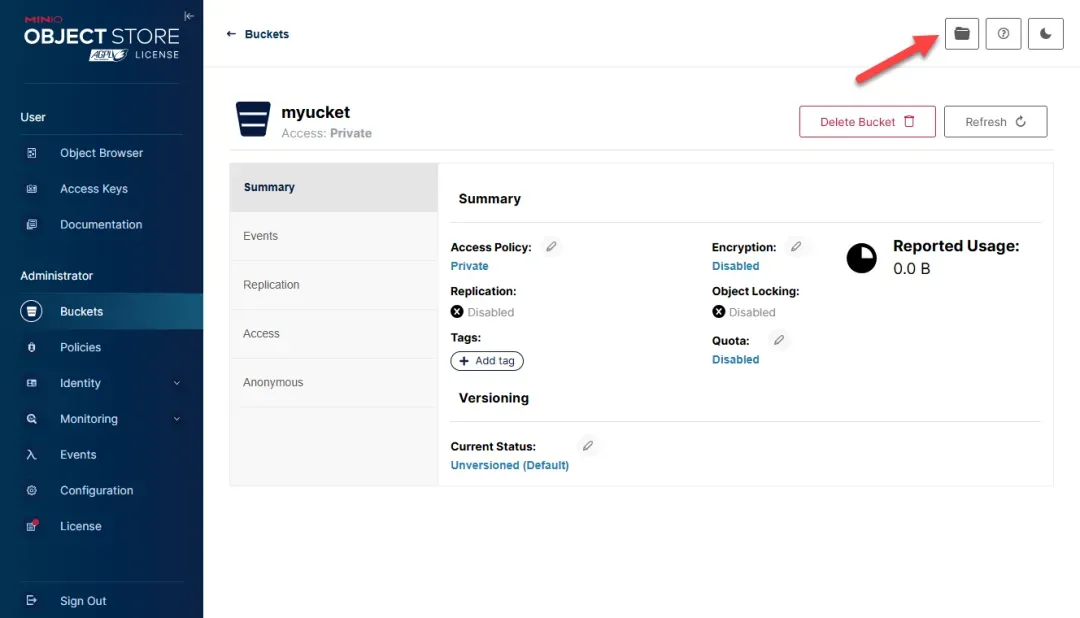
支持上传单个文件或整个文件夹。
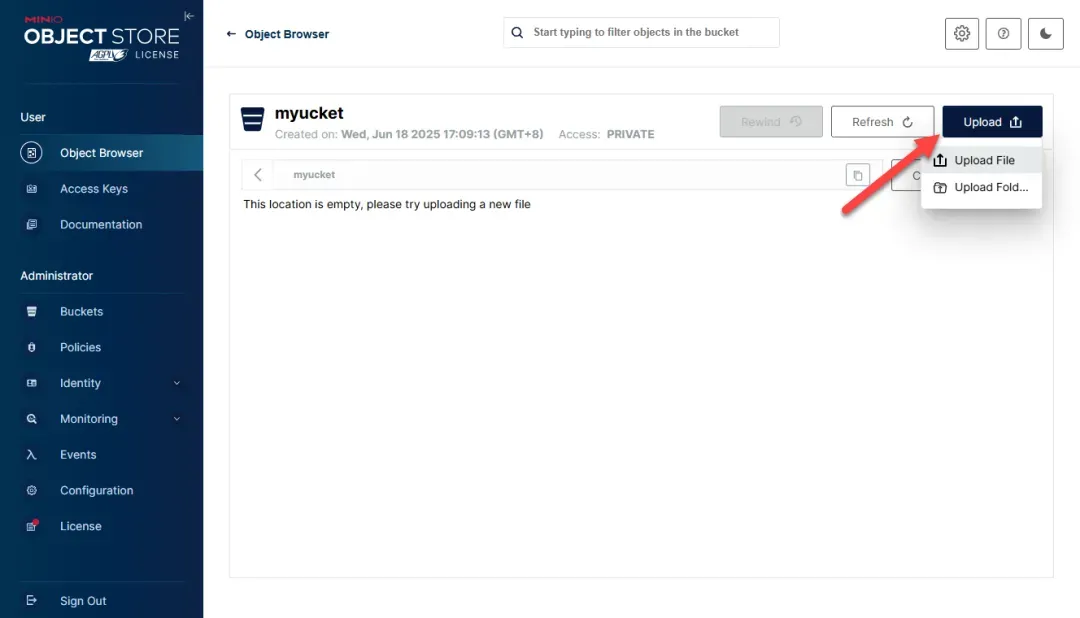
也可以先创建目录路径,再上传文件到指定位置。
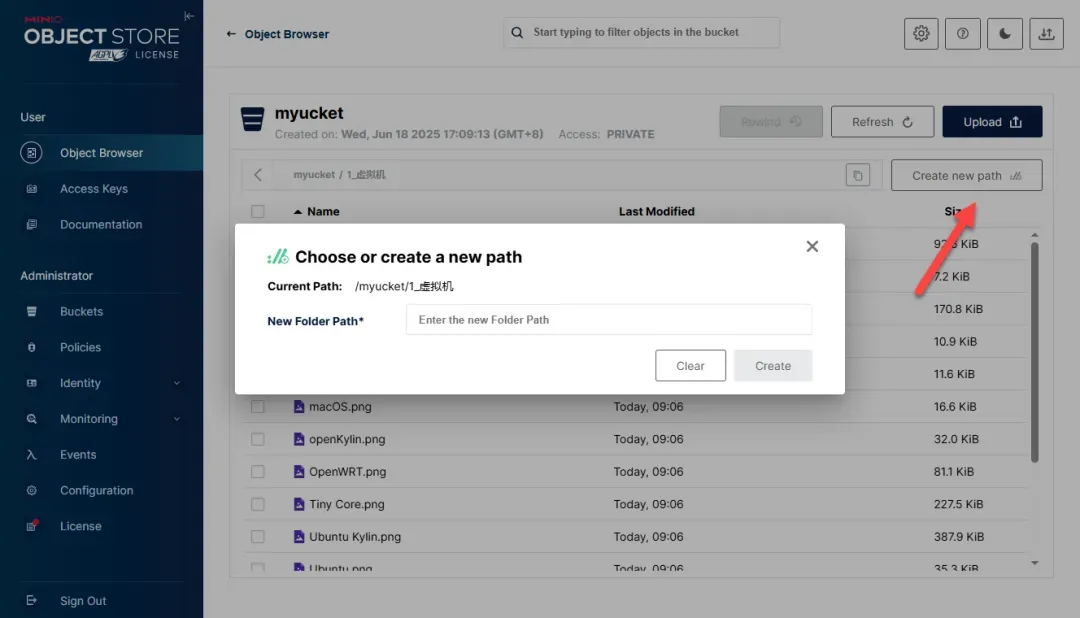
选中文件后可以进行下载、分享、预览和删除等操作。
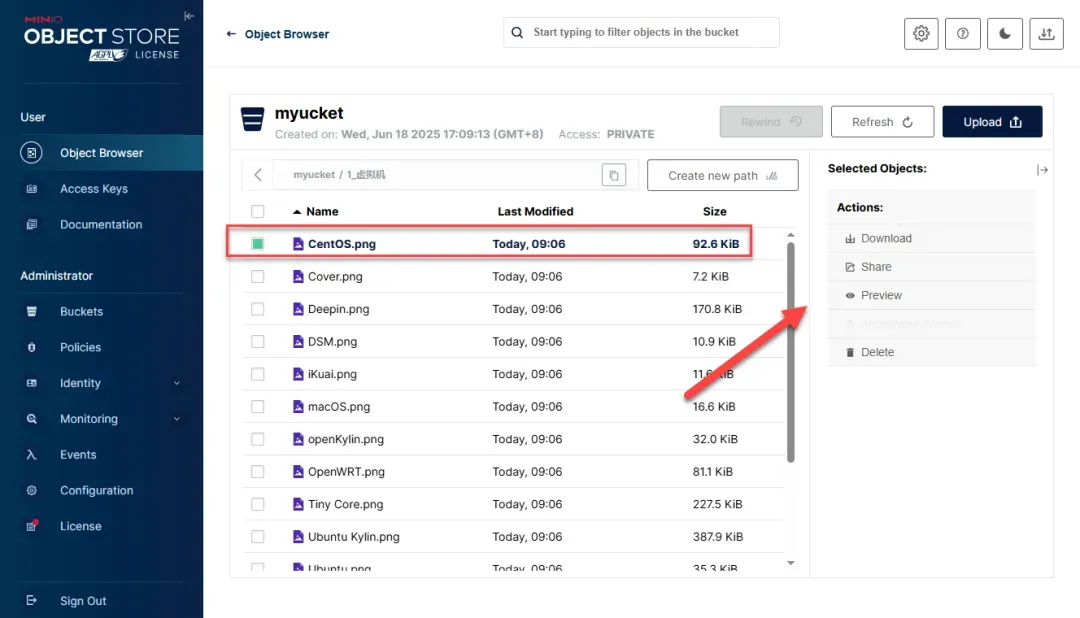
文件分享功能支持设置有效期限。
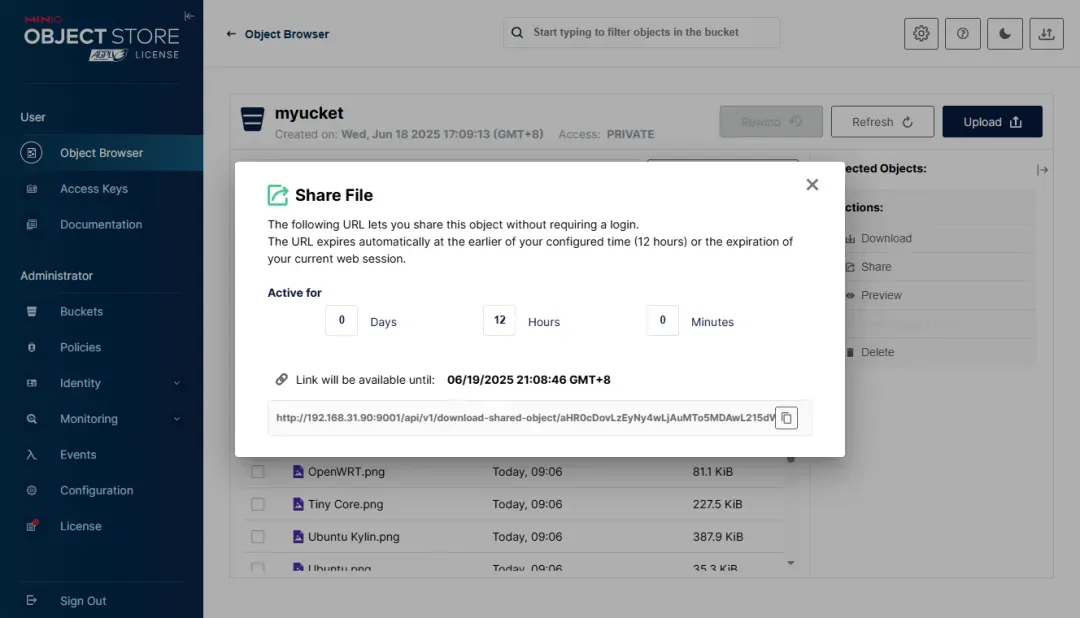
文件预览功能允许在线查看文件内容。
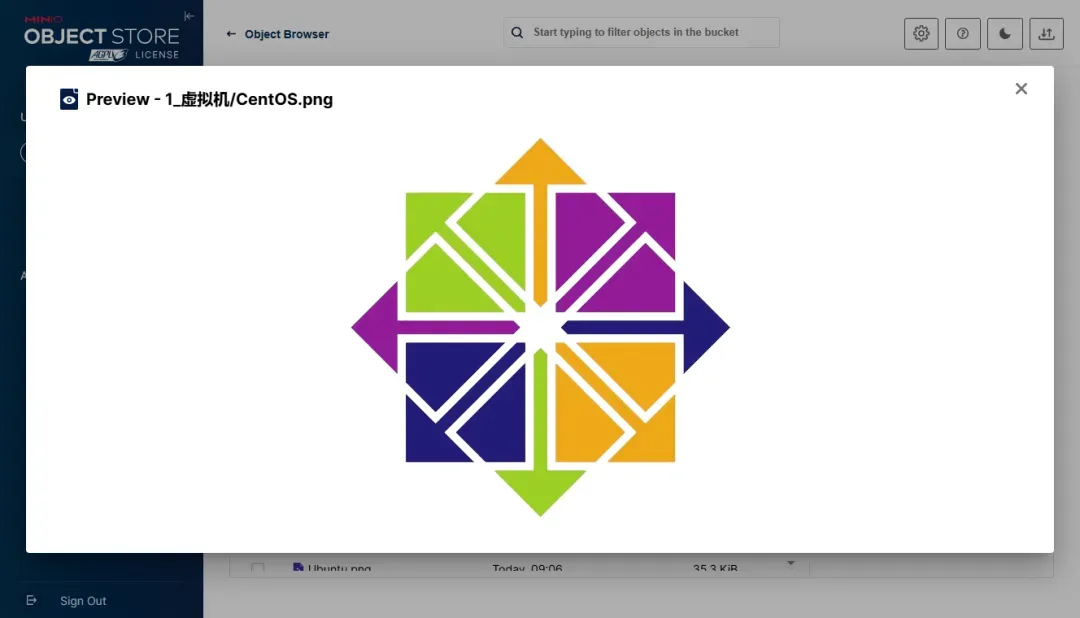
扩展应用
以下简要介绍如何将思源笔记与 MinIO 对接实现数据同步功能。
参考教程:SiYuan 思源笔记
首先创建一个专用用户并获取 Access Key 和 Secret Key。
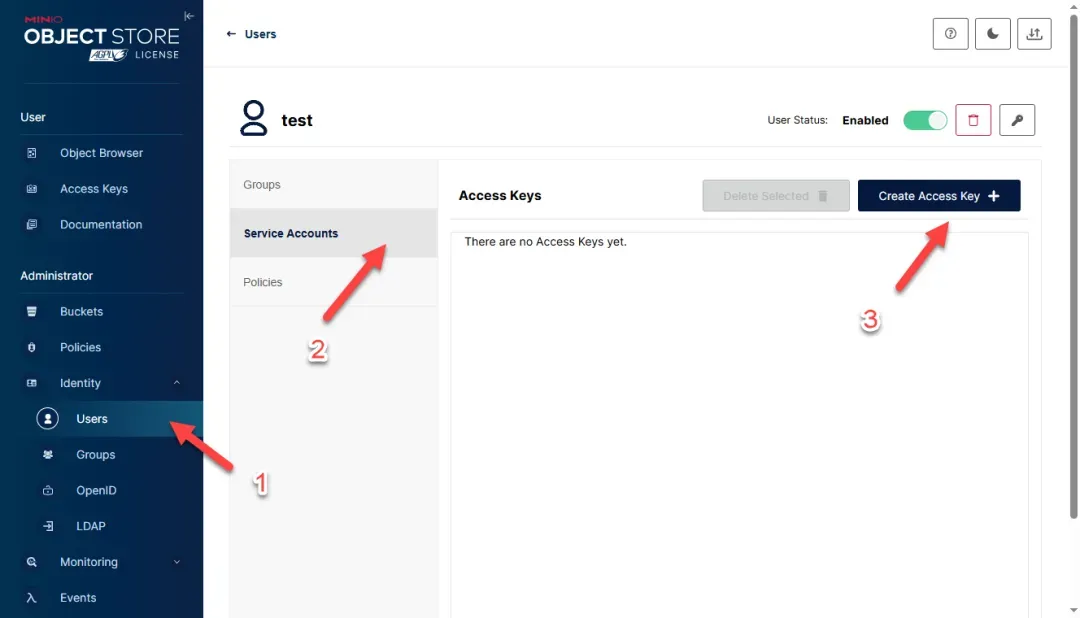
保持默认设置,点击创建用户。
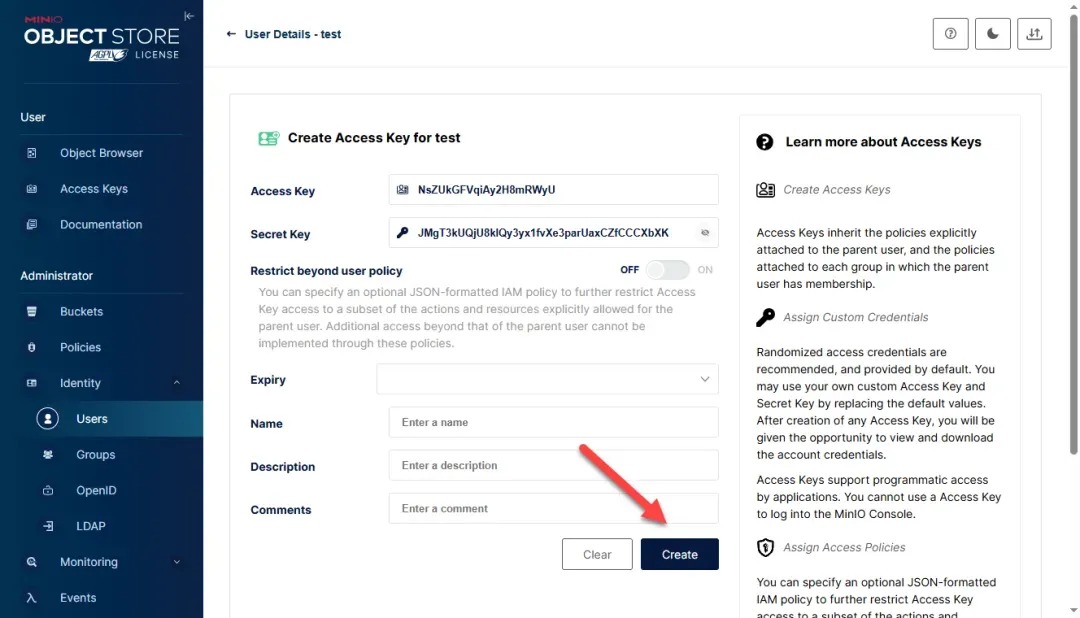
记录生成的 Access Key 和 Secret Key,建议下载保存这些凭证。
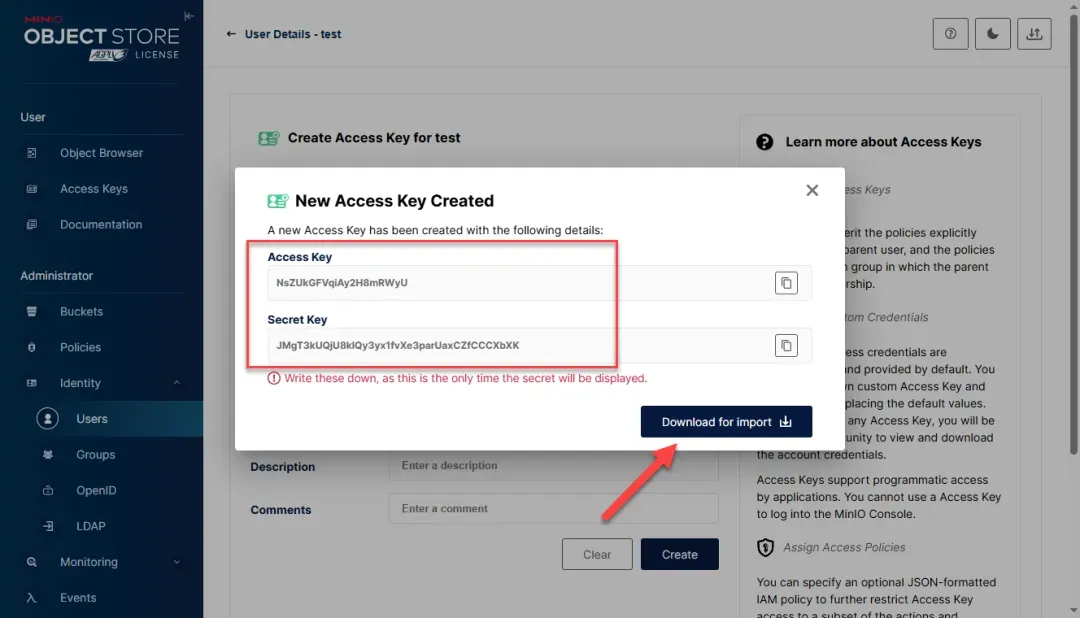
创建一个名为“siyuan”的存储桶用于存放笔记数据。
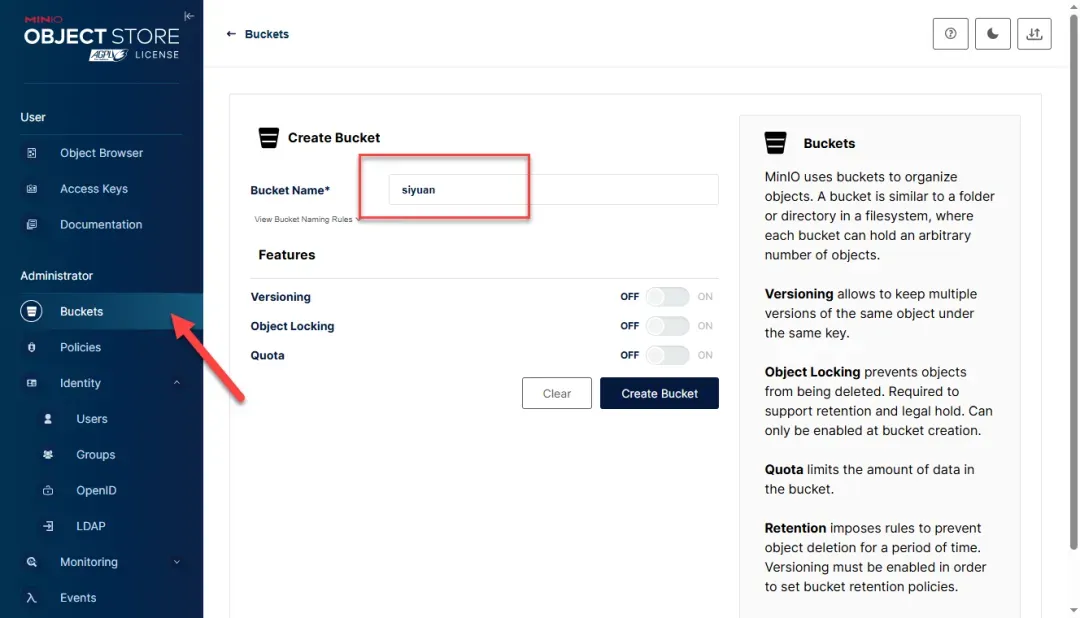
最后将 Region(服务器区域)设置为“zh-east-1”,完成 MinIO 的基本配置。
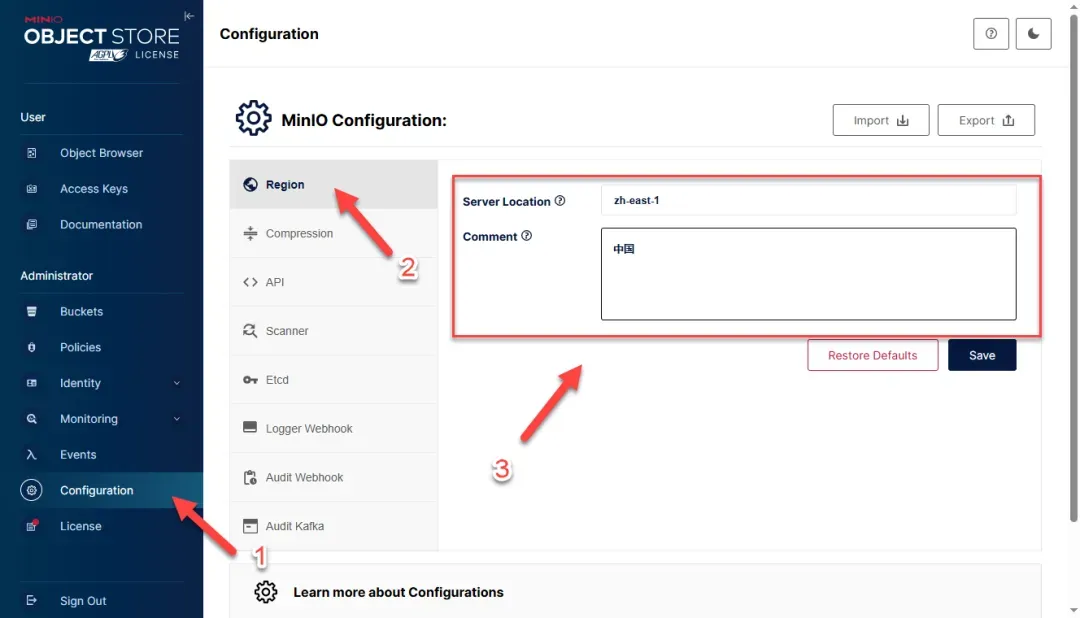
在思源笔记中,选择 S3 作为云端存储服务提供商。
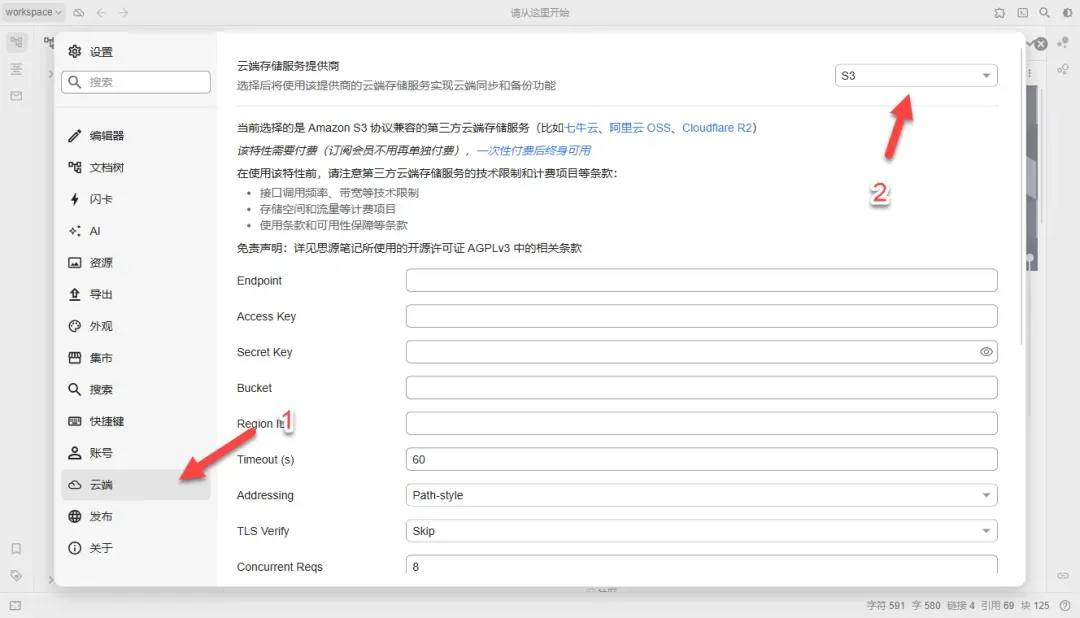
按照要求填写相关配置信息,其他选项保持默认即可。
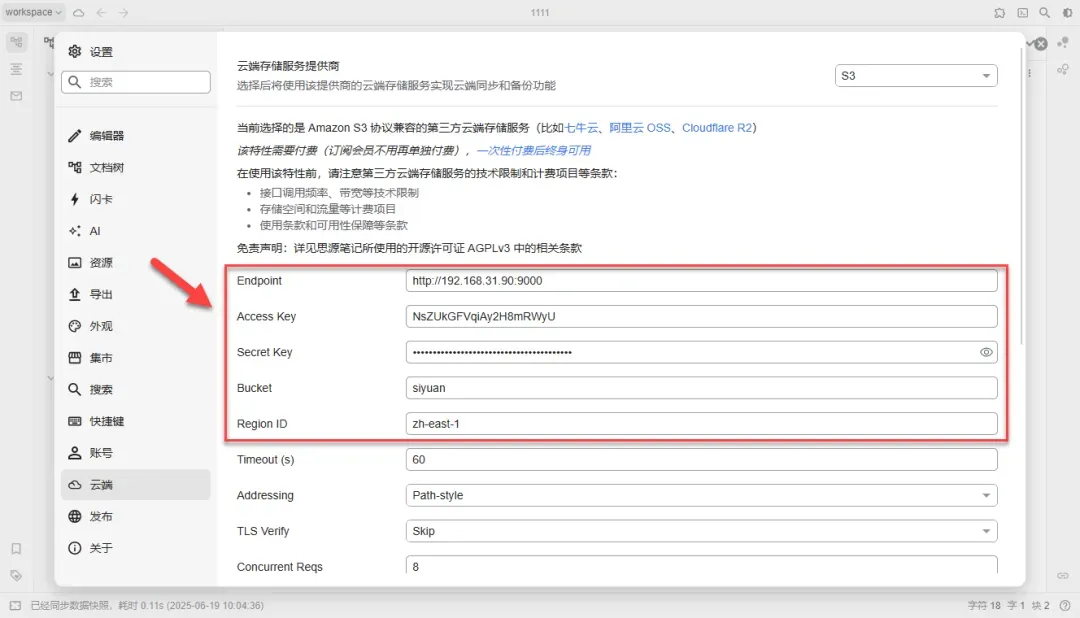
点击左上角菜单开启同步功能。
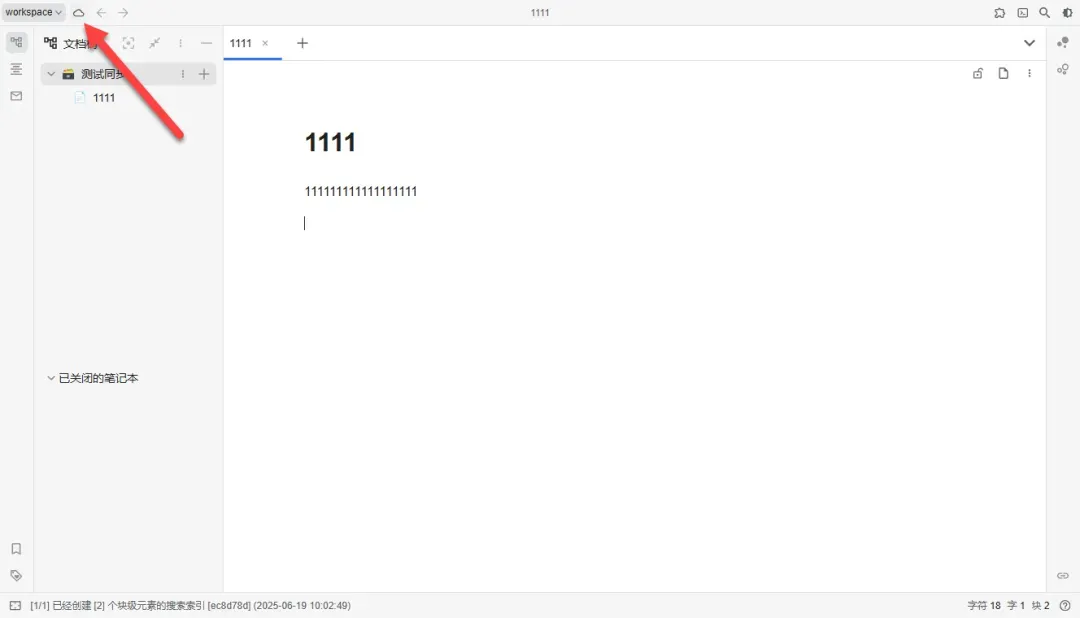
检查 MinIO 存储桶,如果看到同步的数据文件,说明配置成功。
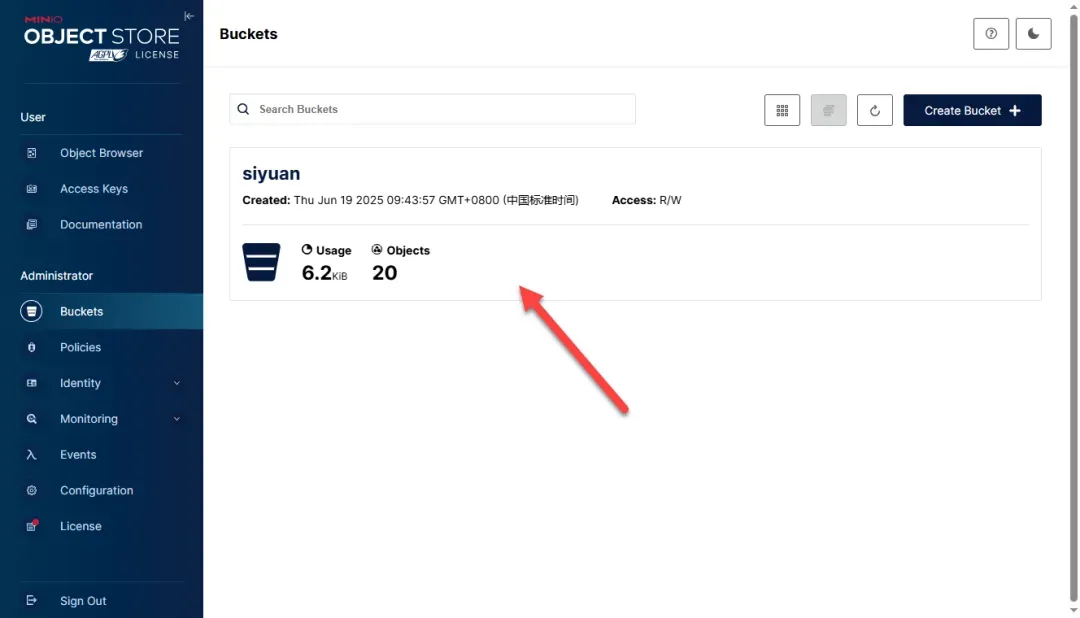
总结
本文详细介绍了在 NAS 环境中使用 Docker Compose 部署 MinIO 对象存储服务的完整过程,并提供了与思源笔记进行数据同步的具体配置方法。MinIO 作为一款功能强大的对象存储解决方案,能够为各种应用提供可靠的数据存储服务,特别适合需要自主控制数据存储环境的用户群体。
通过本文的指导,用户可以快速搭建自己的对象存储系统,并实现与思源笔记的无缝数据同步,从而保障数据的安全性和可用性。
